Red Hat Training
A Red Hat training course is available for Red Hat Enterprise Linux
14.2. system-config-lvm の使用
LVM ユーティリティーを使用すると、X ウィンドウ内で論理ボリュームを管理したり、グラフィカルに管理できます。これは事前にインストールされているわけではないため、最初に実行するようにインストールします。
# yum install system-config-lvm
次に、メニューパネル( System → Administration → Logical Volume Management )から選択すると、アプリケーションにアクセスできます。別の方法として、論理ボリューム管理ユーティリティーを開始するには、端末から system-config-lvm を入力します。
このセクションの例では、インストール中に作成されたボリュームグループの詳細を以下に示します。
例14.1 インストール時のボリュームグループの作成
/boot - (Ext3) file system. Displayed under 'Uninitialized Entities'. (DO NOT initialize this partition). LogVol00 - (LVM) contains the (/) directory (312 extents). LogVol02 - (LVM) contains the (/home) directory (128 extents). LogVol03 - (LVM) swap (28 extents).
上記の論理ボリュームは、ディスクエンティティー
/dev/hda2 に作成されており、/ boot が / dev/hda1 に作成されました。システムは、例14.2「初期化されていないエントリー」 で説明されている「初期化のないエンティティー」で構成されています。以下の図は、LVM ユーティリティーの主なウィンドウを示しています。上記の設定の論理および物理ビューを以下に示します。3 つの論理ボリュームが同じ物理ボリューム(hda2)に存在します。
図14.3 メインの LVM ウインドウ
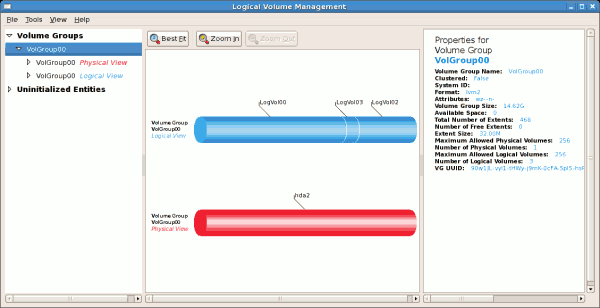
[D]
以下の図は、ボリュームの物理ビューを示しています。このウィンドウでは、ボリュームグループからボリュームを選択し、削除したり、ボリュームから別のボリュームグループにエクステントを移行することもできます。エクステントを移行する手順については、図14.10「エクステントの移行」 を参照してください。
図14.4 物理ビューのウィンドウ
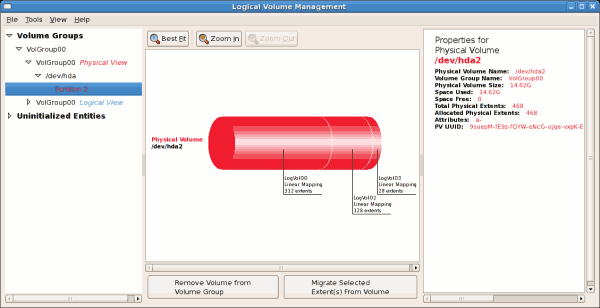
[D]
以下の図は、選択したボリュームグループの論理ビューを示しています。各論理ボリュームのサイズも示されています。
図14.5 論理表示ウィンドウ
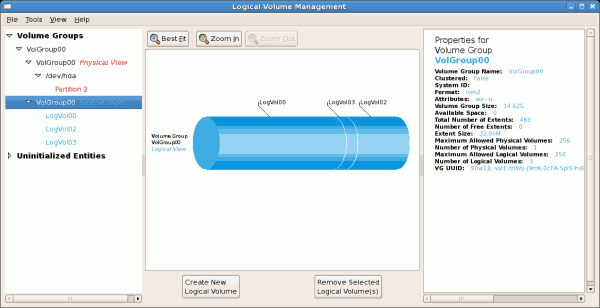
[D]
左側の列で、ボリュームグループで個別の論理ボリュームを選択して、それぞれの詳細を表示できます。この例では、目的は 'LogVol03' の論理ボリューム名の名前を 'Swap' に変更することです。この操作を実行するには、(イメージではなく)各論理ボリュームを選択して、プロパティーの編集 ボタンをクリックします。論理ボリュームの編集 ウィンドウが表示され、論理ボリューム名、サイズ(エクステント、ギガバイト、メガバイト、またはキロバイト)を変更し、論理ボリュームグループで利用可能な残りの領域も使用できます。以下の図はこの図を示しています。
ボリュームグループに現在空き領域がないため、この論理ボリュームはサイズで変更できません。残りの領域がある場合は、このオプションが有効になります( 図14.17「論理ボリュームの編集」を参照してください)。OK ボタンをクリックして変更を保存します(これによりボリュームが再マウントされます)。変更をキャンセルするには、Cancel ボタンをクリックします。最後のスナップショット設定に戻すには、Rever t ボタンをクリックします。スナップショットは、LVM ユーティリティーウィンドウの スナップショットの作成 ボタンをクリックして作成できます。選択した論理ボリュームがシステムで使用されている場合、たとえば、このタスクはアンマウントできないため、このタスクは成功しません。
図14.6 論理ボリュームの編集

[D]
14.2.1. 初期化されていないエンタイトルメントの使用
「uninitialized Entities」は、パーティション分割されていない領域と LVM ファイルシステム以外で構成されます。この例では、インストール時にパーティション 3、4、5、6、および 7 が作成され、パーティションの分割されていない領域がハードディスクに残されています。各パーティションを表示し、ウィンドウの右側のコラムで「Properties for Disk Entity」を読み取り、重要なデータを削除しないようにします。この例では、パーティション 1 は
/boot であるため初期化できません。初期化されていないエンティティーを以下に示します。
例14.2 初期化されていないエントリー
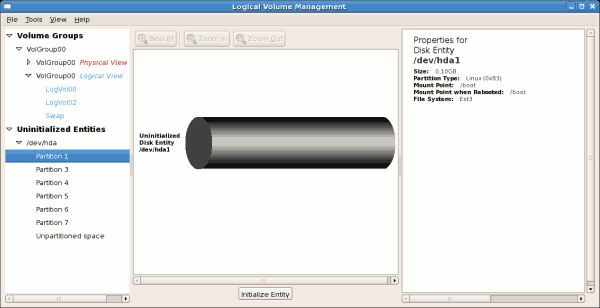
[D]
この例では、パーティション 3 が初期化され、既存のボリュームグループに追加されます。パーティションまたは分割されていない領域を初期化するには、パーティションを選択して Initialize Entity ボタンをクリックします。初期化されると、ボリュームは「未割り当てのボリューム」一覧に表示されます。

